macOS มีคุณสมบัติเล็กน้อยที่คุณสามารถใช้ค้นหาเคอร์เซอร์ของคุณถ้าคุณทำมันหาย เพียงแค่ขยับเมาส์ของคุณหรือการปัดบนแทร็กแพดจะเป็นการขยายบนหน้าจอของคุณก่อนที่จะกลับไปที่ขนาดที่เหมาะสม ตัวชี้นำภาพเช่นนั้นมีประโยชน์ทีเดียว หากคุณจำเป็นต้องดูการกดแป้นบนหน้าจอของคุณเมื่อมีการกดไม่ว่าจะช่วยให้คุณทำงานได้ดีขึ้นหรือเพื่อสร้างหน้าจอที่ดี Keycastr เป็นเครื่องมือที่ยอดเยี่ยมที่สามารถทำได้ Keycastr สามารถแสดงการกดแป้นบนหน้าจอของคุณเป็นภาพซ้อนทับ คุณสามารถปรับแต่งสีของภาพซ้อนทับและข้อความได้ มันมีสองสไตล์ที่แตกต่างกันสำหรับการแสดงการกดแป้นและคุณสามารถเลือกที่จะแสดงการกดแป้นที่ใช้กับปุ่ม Ctrl, Command, Option และ Shift เท่านั้น
แสดงการกดแป้น
ดาวน์โหลด Keycastr จาก Github เป็นแอปโอเพ่นซอร์สฟรีที่ต้องมีการอนุญาตการเข้าถึง เมื่อคุณดาวน์โหลดให้เปิดการตั้งค่าระบบและไปที่การตั้งค่าความเป็นส่วนตัวและความปลอดภัย ไปที่แท็บความเป็นส่วนตัวเลือกการเข้าถึงจากคอลัมน์ทางด้านซ้าย คลิกปุ่มบวกที่ด้านล่างและเลือก Keycastr
เมื่อเพิ่มแอปแล้วคุณสามารถเรียกใช้งานได้ แน่นอนคุณต้องการที่จะผ่านการตั้งค่า ไปที่แท็บ Display และตรวจสอบตัวเลือก visualizer จากรายการแบบเลื่อนลง "Visualizer ที่เลือก" สำหรับส่วนที่เหลือให้ปรับแต่งวิธีที่คุณต้องการแสดงการกดแป้น ค่าเริ่มต้นนั้นยอดเยี่ยม แต่ความต้องการเฉพาะของคุณเองอาจต้องการการเปลี่ยนแปลง

จอแสดงผล Svelte แสดงภาพซ้อนทับที่จะเน้นเฉพาะปุ่มคำสั่งตัวเลือก ฯลฯ คุณสามารถเปิดใช้งานตัวเลือก "แสดงการกดแป้นทั้งหมด" เพื่อดูทุกปุ่ม
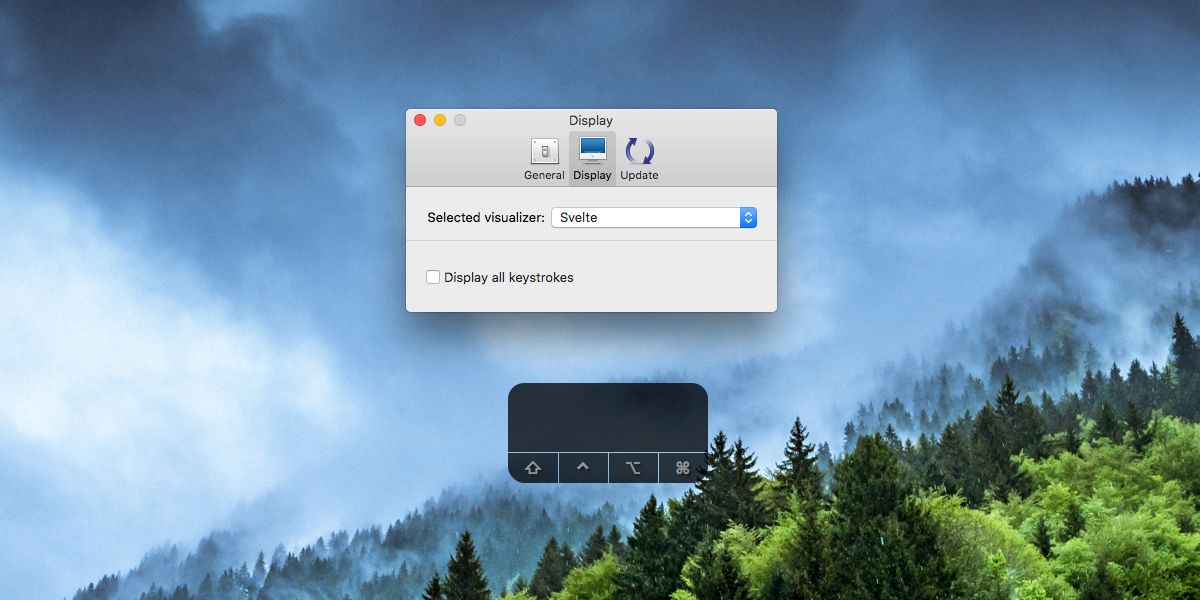
Visualizer เริ่มต้นจะแสดงการกดแป้นที่ด้านล่างซ้าย หากต้องการย้ายไปที่ตรงกลางให้ใช้เคอร์เซอร์เพื่อลากไปทุกที่ที่คุณต้องการให้ปรากฏ
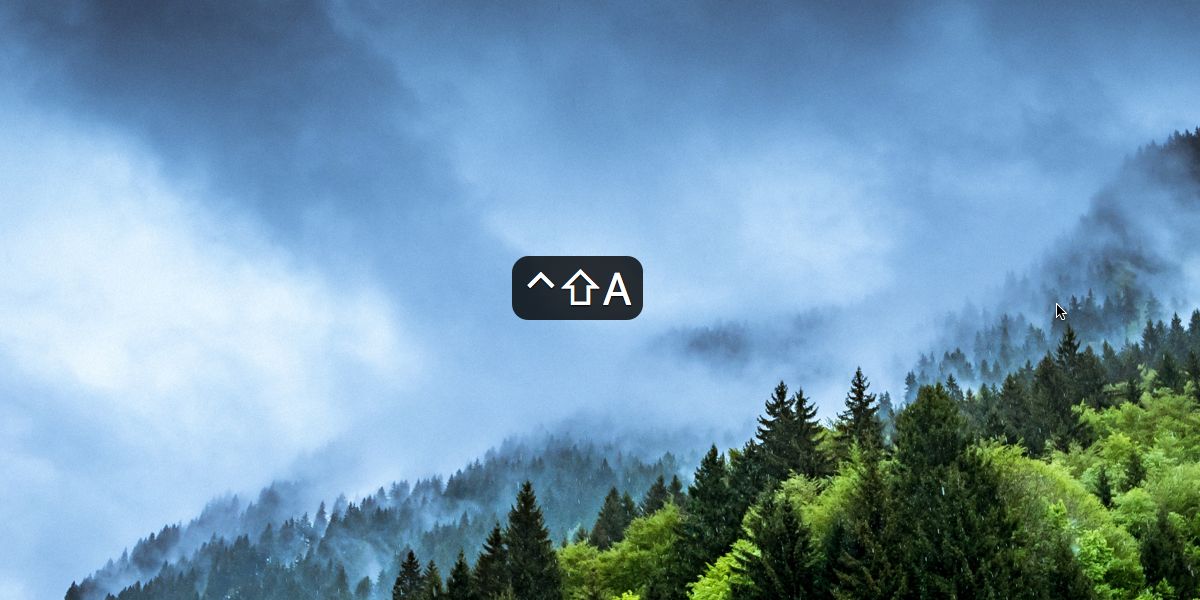
แอพนี้ยอดเยี่ยมสำหรับทุกคนที่ต้องการบันทึกหน้าจอเป็นประจำ คุณสามารถเพิ่มลายเส้นเป็นข้อความในหลังการผลิตได้ตลอดเวลาดังนั้นแอปนี้ไม่ใช่สิ่งที่คุณสามารถอยู่ได้โดยไม่ต้องทำสิ่งนี้ทำให้ง่ายขึ้นมาก คุณสามารถจัดวางภาพซ้อนทับได้ทุกที่บนหน้าจอของคุณ คุณไม่ได้ถูก จำกัด ที่มุมซ้ายล่างหรือกึ่งกลางของหน้าจอ หากตำแหน่งเริ่มต้นของภาพซ้อนทับอยู่นอกพื้นที่บันทึกคุณสามารถเลื่อนไปยังตำแหน่งที่เหมาะสมกับการบันทึกของคุณได้ดีที่สุด
นอก screencast เครื่องมือนี้จะดีถ้าคุณกำลังเรียนรู้การใช้แป้นพิมพ์ลัดด้วยแอปใหม่ที่ซับซ้อน การแสดงคีย์ที่คุณกดจะช่วยให้คุณเรียนรู้ทางลัดได้เร็วขึ้น













ความคิดเห็น